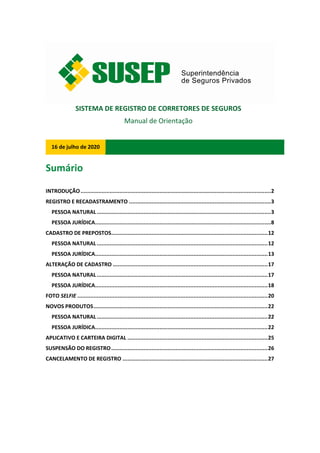
Manual de registro de corretor versao 16 07-2020
- 1. SISTEMA DE REGISTRO DE CORRETORES DE SEGUROS Manual de Orientação 16 de julho de 2020 Sumário INTRODUÇÃO......................................................................................................................2 REGISTRO E RECADASTRAMENTO ........................................................................................3 PESSOA NATURAL............................................................................................................3 PESSOA JURÍDICA.............................................................................................................8 CADASTRO DE PREPOSTOS.................................................................................................12 PESSOA NATURAL..........................................................................................................12 PESSOA JURÍDICA...........................................................................................................13 ALTERAÇÃO DE CADASTRO ................................................................................................17 PESSOA NATURAL..........................................................................................................17 PESSOA JURÍDICA...........................................................................................................18 FOTO SELFIE ......................................................................................................................20 NOVOS PRODUTOS............................................................................................................22 PESSOA NATURAL..........................................................................................................22 PESSOA JURÍDICA...........................................................................................................22 APLICATIVO E CARTEIRA DIGITAL .......................................................................................25 SUSPENSÃO DO REGISTRO.................................................................................................26 CANCELAMENTO DE REGISTRO ..........................................................................................27
- 2. 2INTRODUÇÃO INTRODUÇÃO Devido a revogação da Medida Provisória nº 905/2019, a supervisão da profissão de corretor de seguros retornou para a SUSEP. Sendo assim, todos os corretores de seguros precisarão de registro prévio na SUSEP para continuar a exercer as suas atividades, mesmo aqueles que estejam filiados a uma autorreguladora. Além disso, os corretores que já eram registrados na Susep antes da MP 905/2019 deverão realizar o recadastramento até o dia 31 de julho de 2020. Para isso, a SUSEP desenvolveu um sistema online e gratuito para que os interessados, pessoas naturais ou jurídicas, possam realizar o seu registro junto a autarquia. Para realizar o seu registro ou recadastramento, acesse o novo sistema através do link https://www2.susep.gov.br/safe/Corretores/ e siga as orientações deste manual. Acesse o documento de Perguntas e Respostas para mais esclarecimentos no link www.susep.gov.br através menu Corretores de seguros Em caso de dúvida ou erro no sistema, comunique a SUSEP através do e-mail corretores@susep.gov.br
- 3. 3REGISTRO E RECADASTRAMENTO REGISTRO E RECADASTRAMENTO PESSOA NATURAL Inicialmente, alertamos que a responsabilidade pelo cadastro na Susep é do corretor de seguros e não pode ser realizado por outras pessoas. É importante que todos os dados informados sejam do próprio corretor, inclusive e-mail. Posteriormente a Susep irá analisar os dados cadastrais e, caso constate alguma inconsistência, o registro poderá ser suspenso, permanecendo nesta situação até a correção das informações. Para se registrar ou se recadastrar como corretor de seguros, você deve seguir o passo a passo: Passo 1: Acesse o site da Susep através do link https://www2.susep.gov.br/safe/Corretores/ Passo 2: Selecione a opção Registrar como corretor; Passo 3: Informe o seu CPF e selecione Avançar; Passo 4: Caso já seja registrado na Susep, aparecerá uma tela com algumas perguntas para que o sistema carregue suas informações do cadastro antigo. Você pode pular estas perguntas selecionando Ignorar.
- 4. 4REGISTRO E RECADASTRAMENTO Passo 5: Na primeira tela, preencha os Dados Cadastrais e selecione Avançar. É importante que você informe o seu e-mail pessoal e não de terceiros. Passo 6: Na tela Documentos, você deverá enviar uma foto selfie segurando o seu documento de identidade, em formato JPG, PNG ou GIF e selecionar Avançar (para mais informações, consulte a seção foto selfie). Os números de
- 5. 5REGISTRO E RECADASTRAMENTO identidade e de CPF do documento deverão estar visíveis e devem ser idênticos ao que foi preenchido nos Dados Cadastrais. Passo 7: O sistema irá apresentar os produtos nos quais você possui certificação pela ENS. Marque os Produtos que deseja intermediar na lista e depois selecione Avançar; Passo 8: Depois de ler e concordar com todas as Declarações para atuação profissional, selecione Avançar;
- 6. 6REGISTRO E RECADASTRAMENTO Passo 9: Leia o resumo do seu cadastro. Caso tenha algum erro, selecione voltar e corrija. Caso esteja tudo certo, selecione salvar. Passo 10: Você receberá duas mensagens em seu e-mail: a primeira apresentando um resumo das suas informações cadastrais e a segunda informando a sua senha para acessar o seu cadastro. Esta senha não pode ser mostrada a ninguém, incluindo a SUSEP. A partir deste momento, você já está apto a intermediar seguros. Guarde estes e-mails para consulta futura. Confirme o seu registro ou recadastramento fazendo uma pesquisa em https://www2.susep.gov.br/safe/Corretores/pesquisa
- 7. 7REGISTRO E RECADASTRAMENTO Informamos também que através deste link selecionando Acessar minha conta você poderá editar o seu cadastro, gerenciar empresas, cadastrar prepostos, gerenciar produtos, bem como suspender ou cancelar o seu registro. Mais informações sobre estes procedimentos logo abaixo. Além disso, sempre que houver modificações, você deverá atualizar seus dados cadastrais, dos seus prepostos ou das empresas nas quais atue como responsável técnico selecionando Acessar a minha conta. Vale lembrar que, caso a Susep identifique que seus dados cadastrais estão desatualizados ou possui alguma informação falsa, poderá suspender o seu registro, que permanecerá nesta situação até que seja realizada atualização.
- 8. 8REGISTRO E RECADASTRAMENTO PESSOA JURÍDICA Agora, o corretor de seguros indicado como diretor ou administrador técnico é o responsável pelo cadastro das empresas corretoras de seguros na Susep. O cadastro não pode ser realizado por outras pessoas. Não é permitido o cadastro de filiais no sistema. Além disso, é importante que todos os dados informados sejam da própria empresa, inclusive e-mail. Posteriormente a Susep irá analisar os dados cadastrais e, caso constate alguma inconsistência, o registro poderá ser suspenso, permanecendo nesta situação até a correção das informações. Além disso, o empresário individual deverá seguir os mesmos procedimentos de registro de seu CNPJ. Após estas considerações, para efetuar o cadastro destas empresas acesse https://www2.susep.gov.br/safe/Corretores/ e siga o passo a passo: Passo 1: Selecione Acessar a minha conta, informando seu CPF (com pontuação) e a senha recebida em seu e-mail após o cadastro como corretor de seguros pessoa natural. Passo 2: Na tela inicial, no canto superior esquerdo, selecione o menu e depois Empresas.
- 9. 9REGISTRO E RECADASTRAMENTO Passo 3: Já na tela de empresas, selecione Cadastrar, informe o CNPJ da empresa em que você foi indicado como responsável técnico e selecione Avançar. Aparecerá o nome da empresa, selecione Cadastrar para prosseguir. ATENÇÃO: Caso apareça a mensagem abaixo, significa que o sistema não encontrou a empresa na base da Receita Federal ou a mesma não possui a atividade o código CNAE 66223-00. Caso você tenha certeza que a empresa existe e é uma corretora de seguros, selecione Cadastrar empresa.
- 10. 10REGISTRO E RECADASTRAMENTO Passo 4: Preencha os dados cadastrais da Empresa, incluindo o e-mail comercial, e selecione Avançar. Passo 5: Insira o contrato/estatuto social da empresa. Caso não queira inserir o documento neste momento, selecione Avançar. O Arquivo deverá estar no formato PDF e seu tamanho não deve exceder 10MB. Os corretores que já realizaram o recadastramento e não fizeram o upload do arquivo poderão atualizar os seus cadastros posteriormente. Passo 6: Marque os produtos da empresa e depois selecione Avançar.
- 11. 11REGISTRO E RECADASTRAMENTO Passo 7: Depois de ler e concordar com todas as declarações para atuação como responsável técnico da empresa, selecione Avançar. Passo 8: Leia o resumo do cadastro da Empresa. Caso tenha algum erro, selecione voltar e corrija. Caso esteja tudo certo, selecione salvar. Passo 9: Você receberá um e-mail com um resumo do cadastro da empresa. A partir deste momento, a empresa já está apta a intermediar seguros. Guarde este e-mail para consulta futura.
- 12. 12REGISTRO E RECADASTRAMENTO CADASTRO DE PREPOSTOS PESSOA NATURAL Passo 1. Para cadastrar seus prepostos, pelo link https://www2.susep.gov.br/safe/Corretores/ selecione Acessar minha conta e insira seu CPF e senha. Passo 2. Acesse o menu no canto superior esquerdo. Passo 3. Selecione Prepostos. Passo 4. No menu de Prepostos, selecione Cadastrar. Passo 5. Preencha as informações cadastrais do preposto e selecione Salvar.
- 13. 13REGISTRO E RECADASTRAMENTO Passo 6. No menu Prepostos, verifique se o preposto foi cadastrado. PESSOA JURÍDICA Passo 1: Para cadastrar os prepostos das empresas corretoras de seguros, selecione Acessar a minha conta, informando seu CPF (com pontuação) e a senha recebida em seu e-mail após o cadastro como corretor de seguros pessoa natural.
- 14. 14REGISTRO E RECADASTRAMENTO Passo 2: Na tela inicial, selecione Gerenciar para a empresa que deseja incluir preposto. Passo 3. Na tela de gerenciamento da Empresa, acesse o menu no canto superior esquerdo e depois selecione Prepostos.
- 15. 15REGISTRO E RECADASTRAMENTO Passo 4. No menu de Prepostos, selecione Cadastrar. Passo 5. Preencha as informações cadastrais do preposto e selecione Salvar.
- 16. 16REGISTRO E RECADASTRAMENTO Passo 6. No menu Prepostos, verifique se o preposto foi cadastrado.
- 17. 17ALTERAÇÃO DE CADASTRO ALTERAÇÃO DE CADASTRO PESSOA NATURAL Passo 1. Pelo link https://www2.susep.gov.br/safe/Corretores/ selecione Acessar minha conta e insira seu CPF e senha. Passo 2. Acesse o menu no canto superior esquerdo e selecione Dados cadastrais. Passo 3. Altere os campos e depois selecione Salvar.
- 18. 18ALTERAÇÃO DE CADASTRO PESSOA JURÍDICA Passo 1: Selecione Acessar a minha conta, informando seu CPF (com pontuação) e a senha recebida em seu e-mail após o cadastro como corretor de seguros pessoa natural. Passo 2: Na tela inicial, selecione Gerenciar a empresa Passo 3. Na tela de gerenciamento da Empresa, acesse o menu no canto superior esquerdo e depois selecione Dados Cadastrais.
- 19. 19ALTERAÇÃO DE CADASTRO Passo 4. Altere os campos e depois selecione Salvar.
- 20. 20FOTO SELFIE FOTO SELFIE Você pode incluir ou alterar a sua foto selfie segurando o documento de identidade (CNH ou RG). Assista a este tutorial no youtube e siga o passo a passo: Passo 1. Pelo link https://www2.susep.gov.br/safe/Corretores/ selecione Acessar minha conta e insira seu CPF e senha. Passo 2. Acesse o menu no canto superior esquerdo e selecione Dados cadastrais. Passo 3. Selecione atualizar documento e depois de incluir o novo documento selecione Salvar.
- 21. 21FOTO SELFIE Passo 4. Para tirar a foto selfie e carregá-la no sistema, siga as dicas abaixo: Verifique se o documento informado em seu cadastro é o mesmo que será enviado. Se informar os dados do RG, envie a foto do RG. Se informar os dados da CNH, envie a foto da CNH. O documento enviado deve possuir tanto o número de identidade quanto o número de CPF. Caso não possua, inclua na foto o documento de CPF. Caso o número do RG possua letras, as mesmas devem ser inseridas no campo de preenchimento (por exemplo, RJ 10.200.850) Verifique se o número de CPF e de identidade do seu documento não possui algum tipo de rasura (por exemplo, carimbo ou assinatura cobrindo parte do número). Caso possua rasura, inclua na foto outro documento que possua o número sem rasura. Deve ser tirada uma foto selfie, ou seja, você deve tirar uma fotografia de seu rosto segurando o seu documento de identidade (RG ou CNH): Segure o RG ou CNH com o lado que contém o número do documento Fique com o seu rosto de frente para a câmera Na fotografia, o documento deve estar no mesmo plano do rosto Verifique se o documento e o rosto estão bem focalizados Algumas câmeras “espelham” as fotos, ou seja, elas invertem a imagem. Dessa maneira, as informações do documento podem ficar de trás para a frente. Caso esteja invertido, corrija a foto. Salve a foto no formato JPG, PNG ou GIF Verifique se a resolução da foto é suficiente para leitura das informações no documento. Caso não consiga enviar a foto, verifique qual o erro apontado pelo sistema e tente corrigi-lo. Se ainda assim não conseguir enviar a selfie, envie-nos um e-mail para corretores@susep.gov.br , informando seu CPF, um print da tela de erro e o arquivo da foto selfie.
- 22. 22NOVOS PRODUTOS NOVOS PRODUTOS Caso tenha recebido certificação pela ENS ou outra entidade de ensino para intermediar outros produtos, será necessário incluí-los em seu cadastro. Siga o passo a passo para incluir e excluir produtos. PESSOA NATURAL Passo 1. Pelo link https://www2.susep.gov.br/safe/Corretores/ selecione Acessar minha conta e insira seu CPF (com pontos e traço) e a senha Passo 2. Selecione Ir para produtos Passo 3. Inclua ou exclua os produtos nos quais possua certificação e depois selecione salvar PESSOA JURÍDICA Passo 1: Selecione Acessar a minha conta, informando seu CPF (com pontos e traço) e a senha recebida em seu e-mail após o cadastro como corretor de seguros pessoa natural.
- 23. 23NOVOS PRODUTOS Passo 2: Na tela inicial, selecione Gerenciar a empresa
- 24. 24NOVOS PRODUTOS Passo 3. Selecione Ir para produtos Passo 4. Inclua ou exclua os produtos nos quais você possua certificação e depois selecione Salvar Observação: as empresas somente podem operar com os produtos nos quais o corretor responsável técnico esteja habilitado.
- 25. 25APLICATIVO E CARTEIRA DIGITAL APLICATIVO E CARTEIRA DIGITAL A partir de agora, os profissionais podem fazer seu cadastro no celular, checar e compartilhar suas informações com clientes, além de ter à mão um canal direto com o órgão supervisor. Tudo de forma simples, online e gratuita. O aplicativo Corretores Susep está disponível para download para todos os aparelhos que operam no sistema Android ou Apple. A carteira de habilitação digital da Susep viabilizará a identificação dos profissionais cadastrados na autarquia, com foto e o número do registro e será mais uma opção para manter o corretor diretamente conectado com a Susep. Terão direito à habilitação digital da Susep os profissionais em situação regular no novo sistema de registro da Susep. O aplicativo também é uma ferramenta de conexão entre o corretor e o consumidor através de um QR Code exclusivo à disposição dos profissionais, que poderá funcionar como um cartão de visitas digital para o corretor e seus contatos. Para baixar o aplicativo, clique aqui. Em caso de dúvidas, sugestões e erros encontrados, envie-nos uma mensagem através do endereço corretores@susep.gov.br.
- 26. 26SUSPENSÃO DO REGISTRO SUSPENSÃO DO REGISTRO Esta função pode ser realizada a qualquer tempo, caso você não queira operar por um determinado período. O registro também poderá retornar para a situação ativo em qualquer momento. Alertamos que enquanto permanecer com o registro suspenso, você não poderá intermediar seguros. Além disso, as empresas em que você é o único responsável técnico também ficarão com o registro suspenso durante este período. Passo 1. Em https://www2.susep.gov.br/safe/Corretores/ selecione Acessar minha conta, e informe seu CPF e senha e selecione Entrar. Passo 2. Selecione Gerenciar situação. Passo 3. Lá você poderá alterar o seu registro de ativo para suspenso. Para retornar para a situação ativo, basta executar o mesmo procedimento. ATENÇÃO: NÃO SELECIONE “CANCELAR REGISTRO”.
- 27. 27CANCELAMENTO DE REGISTRO CANCELAMENTO DE REGISTRO O cancelamento deve ser realizado somente por corretores que nunca mais irão intermediar seguros. Caso você queira ficar sem intermediar seguros apenas por um período, deverá suspender o seu registro. Dito isso, caso queira cancelar o seu registro, acesse o seu perfil e selecione Gerenciar situação e depois Cancelar registro. Depois de cancelado, não será possível retornar à situação ativo. Se você cancelou o seu registro equivocadamente, entre em contato conosco pelo e-mail corretores@susep.gov.br
